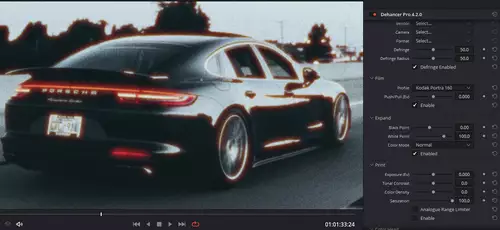Die Suche nach dem Filmlook ist schon seit den Anfangstagen digitaler Kameras für viele FilmerInnen ein dominierendes Thema. Im Laufe der Zeit haben sich hierzu auch eine Menge "Geheimtipps" etabliert, die mal mehr und mal weniger auf der Simulation des analogen Entwicklungsprozesses beruhen. Dehancer Pro will diese Stufen der Simulation mit einem einzigen Plugin zur Verfügung stellen und geht damit weit über typische Look-LUTs mit anschließendem Filmrauschen hinaus.
Die geheimen Zutaten
Die wahrgenommene Anmutung eines "cinematischen" Filmbildes wird durch einige typische Merkmale bestimmt, die eng mit der Beschaffenheit des analogen Filmmaterials zusammenhängen. Laut der Dehancer Webseite sind die wichtigsten Zutaten eines analogen Filmbildes:
- Die Farb-Kontrast Zusammensetzung,
- das Filmkorn,
- weiche Konturen/Kanten,
- rot-orange Halos an Kanten mit starken Kontrasten (Halation),
- die Kompression der Highlights (Highlights Roll-off),
- ein weicher Glow an den Highlights (Bloom),
- die "Farbatmung", da die Emulsion nie hundertprozentig gleich an allen Stellen im Bild reagiert sowie
- ein unruhiger Bildstand.
Schmökert man auf den Seiten von Dehancer, so bekommt man schnell den Eindruck, dass diese Firma es mit der Simulation wirklich ernst meint. Basierend auf viel interner Forschung versucht Dehancer Pro, jede der eben genannten Komponenten mit eigenen Algorithmen realistisch zu simulieren.
Die benötigte Rechenleistung ist dabei jedoch enorm. Schon die Nutzung eines Inputprofils mit einem Filmstock plus Grain war bei uns nicht mehr zu Wiedergabe in Echtzeit fähig - obwohl unser 14 Core Xeon mit 48 GB RAM und einer RTX 2080 Ti normalerweise viele OFX-Effekte ohne Murren in Echtzeit abspielen kann. Dies deutet darauf hin, dass hier tatsächlich recht komplexe Simulationsmodelle zum Einsatz kommen.
Unter Windows gibt es aktuell Support für AMD und Nvidia GPUs. Intels integrierte GPUs werden nicht empfohlen und es kommt hier laut Hersteller auch immer wieder zu Rechenfehlern.
Man muss sich zudem schon vor der Installation für eine GPU-Version entscheiden, weil es zwei verschiedene Installer gibt. Wir hatten für unseren Test den Nvidia-/CUDA Installer genutzt. Dieser wird von Windows Defender an zwei Stellen geblockt, weil Dehancer offensichtlich für Microsoft ein unbekannter Herausgeber ist. So mussten wir bei der Installation explizit zweimal die Warnhinweise von Microsoft übergehen, was wir bei kommerzieller Software in den letzten Jahren schon lange nicht mehr erlebt hatten.
Nach der Installation findet sich das Plugin unter den Resolve OFX-Effekten. Die Parameter erscheinen bei der Nutzung in verschiedene Sektionen unterteilt, deren Berechnung man ein- oder ausschalten kann. Die Reihenfolge der intern genutzten Effekte lässt sich somit nicht verändern (ohne mehrere Instanzen in seriellen Nodes zu nutzen). Dies hat jedoch auch den Vorteil, dass bei der internen Berechnung durchgehend eine hohe Farbtiefe beibehalten werden kann. Dreht man beispielsweise in einer Sektion die Helligkeit fast auf schwarz, so lässt sich das Signal in einer der nächsten Sektionen dennoch komplett wiederherstellen - bewusste Clippings natürlich ausgenommen. Unter Resolve ist dies zwar grundsätzlich eher weniger ein Problem. Sollte das Plugin jedoch auch unter Final Cut Pro oder Premiere Pro erscheinen, ist eine durchgehende Farbtiefe ein wichtiger Punkt.
Das folgende Diagramm stellt den exakten Pixelfluss im Plugin dar:
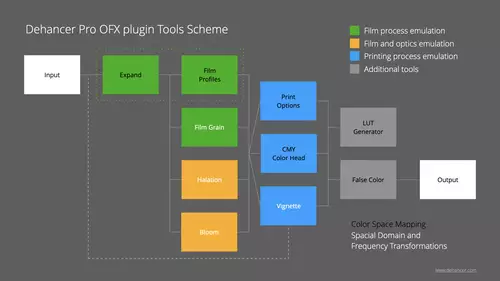
Wir wollen in der Folge die einzelnen Sektionen nur kurz abhandeln: